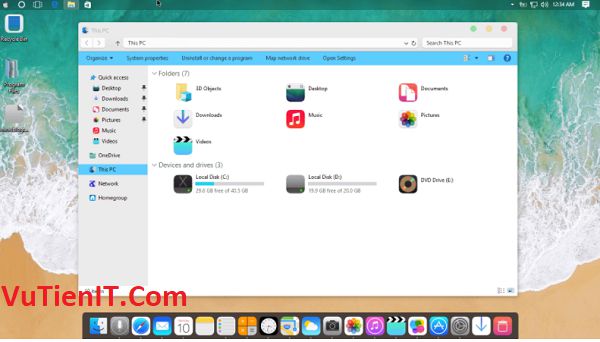
Trước mình có một bài viết hướng dẫn bạn cách làm sao tích hợp giao diện Mac iOS 11 vào Windows 10 1709 rồi. Nhưng có nhiều bạn chưa làm được thì ở trong bài viết này mình giới thiệu đến bạn bộ cài Windows 10 Pro 1709 Build 16299.15 đã cài đặt theme iOS 11 themepack. Bộ cài đặt này chỉ tích hợp theme mà thôi chứ không cài một phần mềm tích hợp vào cả. Ở trong thư mục Program Files nằm ngoài Desktop có một số phân mềm hay dùng dạng portable cho bạn tiện sử dụng mà thôi.
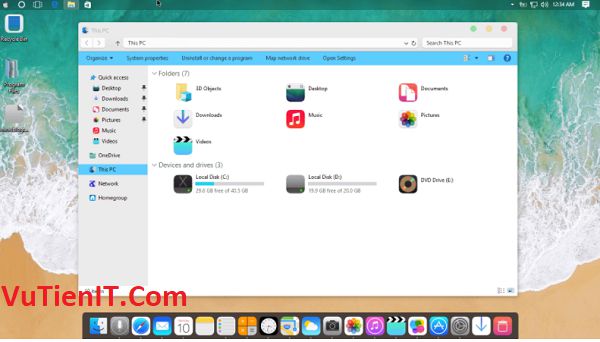
Gói theme mình giới thiệu ở đây bao gồm giao diện, icon, thanh dock được thêm sẵn ứng dụng Windows Apps và được thay thế bằng icon ios cho phù hợp với giao diện. Bản theme Mac OS này trong quá trình bạn sử dụng không muốn sử dụng nữa thì bạn có thể khôi phục lại Theme mặc định của hệ thống bình thường. Bạn có thể vào thư mục theme trong phần quản lý Settings.
Thông tin bản Windows 10 1709
- Tích hợp gói ngôn ngữ Tiếng Việt
- Đã kích hoạt .NET Framework 3.5
- Loại bỏ các ứng dụng mặc định của hệ thống bao gồm: Sticky Notes View 3D, Solitaire Collection, Tips, Get Help, Messaging, Office Hub, Paint 3D, Print 3D, App Installer, OneNote, Connect, People, Sype, Microsoft Wallet và FeedbackHub. (Trong trường hợp bạn cần sử dụng ứng dụng lại các ứng dụng đã gỡ bỏ thì bạn hãy đăng nhập tài khoản Microsoft vào Stote tải lại.)
Thư mục Program File nằm ở Desktop bao gồm các phần mềm dạng portable (chạy luôn) sau:
- Active
- Adguard 6.1.298.1564 Premium
- CCleaner 5.37.6309
- Double Driver
- Easy Context Menu
- Internet Download Manager
- Microsoft Visual C++ 2.7
- SQLiteDatabaseBrowser
- TeamViewer12 Portable
- Winaero Tweaker
- Windows 10 Tweaker
- WinRaR 5.50 Final
Download Windows 10 1709 Theme Mac OS 11

Download Windows 10 1709 Theme Mac OS 11 64bit Link Fshare (3.4GB)
Download Windows 10 1709 Theme Mac OS 11 32bit Link Fshare (2.7GB)
Thông Tin File
64-Bit (x64)
Tên File : en_vi_windows_10_pro_version_1709_with_ios11_theme_x64.iso
Dung lượng: 3.40 Gb
Ngôn ngữ: Tiếng Anh (en-US) & Tiếng Việt (vi-VN)
MD5: F8BD0DF38A92B1B93F3735CE54B32E1C
32-Bit (x86):
Tên File : en_vi_windows_10_pro_version_1709_with_ios11_theme_x64.iso
Dung lượng: 2.71 Gb
Ngôn ngữ: Tiếng Anh (en-US) & Tiếng Việt (vi-VN)
MD5: 9DD8EA1EF8D0837DCD383B31B58FAB7A
Hướng dẫn cài đặt Windows 10 1709 Theme Mac OS 11
Bạn tiến hành cài đặt bình thường như bao bản Windows khác. Ở đây bản Win này có tích hợp 2 ngôn ngữ Tiếng Anh và Tiếng Việt. Trong quá trình cài đặt thì khi đến bước chọn ngôn ngữ bạn sử dụng ngôn ngữ nào thì chọn cái đó.
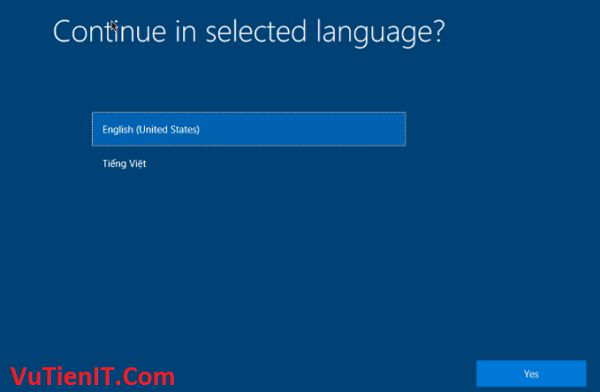
Tiếp theo tới đây bạn nhấn vào Skip để bỏ qua
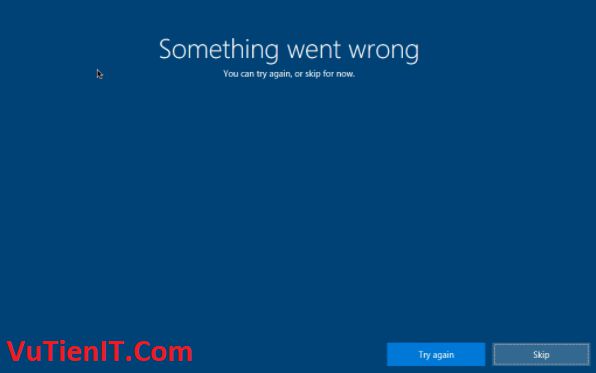
- Hướng dẫn chuyển ngôn ngữ sang tiếng Việt nếu lúc cài đặt chọn tiếng Anh: Truy cập Control Panel > Add a language > Add a language > chọn tiếng Việt > Options > chọn Make this the primary language > Log off now
- Cài đặt OneDrive: Truy cập đường dẫn C:\Windows\SysWOW64 với Win 64-bit và C:\Windows\System32 với Win 32-bit tìm và chạy tệp OneDriveSetup.exe
- Với Win 32-bit truy cập Settings > Personlization > Themes > bên phải bấm vào nút Save theme đặt tên theme iOS 11. Phần này do lúc tạo mình quên lưu các bạn nên lưu để chuyển đổi giữa theme mặc định và theme iOS dễ dàng hơn.
